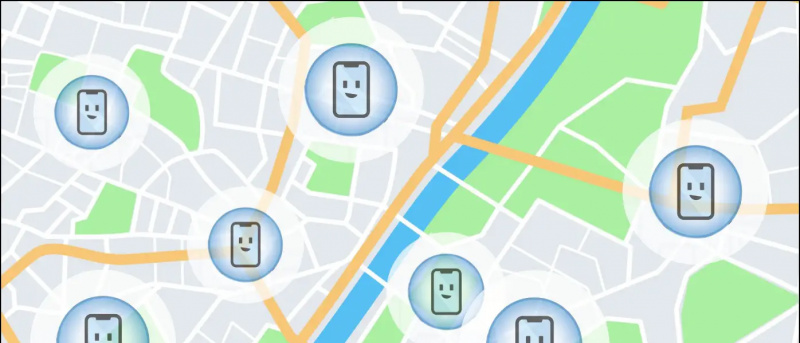Les opérateurs de télécommunications indiens ont commencé à déployer la fonction d'appel WiFi ou VoWiFi il y a à peine un an et les gens en profitent activement. Pour ceux qui souffrent de problèmes de connectivité réseau, c'est une fonctionnalité merveilleuse à condition de disposer d'une connexion Wi-Fi. Avec, Appels Wi-Fi, tous les appels sont passés via un réseau Wi-Fi au lieu du réseau de télécommunications de votre téléphone. Malheureusement, les appels Wi-Fi ne fonctionnent pas pour de nombreux utilisateurs, car certains appareils ou réseaux ne les prennent pas en charge. Mais si vous êtes celui qui dispose d'un appareil pris en charge ainsi que d'un réseau, et que les appels WiFi ne fonctionnent toujours pas sur un téléphone Android, voici quelques correctifs pour vous.
Problème d'appels WiFi ne fonctionnant pas
Table des matières
Pour comprendre le problème, passons d'abord aux principes de base de la fonctionnalité, à savoir comment elle fonctionne, comment l'activer ou comment vérifier si elle est prise en charge sur votre appareil.
Comment fonctionnent les appels WiFi?
Les appels Wi-Fi ou VoWiFi utilisent un réseau Wi-Fi pour passer des appels téléphoniques, qui sont généralement effectués via un réseau opérateur. La fonction utilise les signaux du réseau WiFi pour transférer un appel via des données et est utile lorsque le réseau mobile est médiocre.

La fonctionnalité est disponible pour Android ainsi que pour iOS. Les appels vocaux via Wi-Fi ont moins de chances d'être interrompus car le WiFi est généralement un réseau stable.
Aussi, lisez | Lancement des appels Jio Wi-Fi: comment l'activer et liste des appareils pris en charge
Vérifiez si votre téléphone / réseau prend en charge les appels Wi-Fi
Si votre opérateur réseau n'offre pas de fonction d'appel Wi-Fi dans votre région ou si votre appareil n'est pas pris en charge par cette fonctionnalité, cela ne fonctionnera évidemment pas pour vous. Pour vérifier votre smartphone, recherchez les appels Wi-Fi ou VoWiFi dans l'application Paramètres, et si ce n'est pas là, votre téléphone ne le prend probablement pas en charge.

Vodafone (Vi) a récemment lancé la fonction d'appel WiFi à Delhi
Pour les opérateurs de réseau, vous pouvez contacter son service client pour savoir si les appels Wi-Fi sont disponibles sur son réseau dans votre région ou non. À partir de maintenant, tous les principaux opérateurs de réseau en Inde offrent cette fonctionnalité, mais dans certaines régions.
Suggéré | Appels WiFi Airtel disponibles maintenant: vérifiez si votre téléphone prend en charge
Activer les appels WiFi
Donc, si vous savez maintenant que votre téléphone et votre opérateur prennent en charge la fonctionnalité, vous voudrez savoir comment l'activer. L'étape suivante consiste à vous assurer que la fonction d'appel Wi-Fi est activée, car la plupart des appareils ne sont pas livrés avec la fonctionnalité activée par défaut.
Pour activer les appels Wi-Fi sur votre téléphone, suivez ces étapes, mais elles peuvent varier selon les modèles.



- Aller à la Réglages sur votre téléphone Android
- Maintenant, dirigez-vous vers Réseau et Internet puis sélectionnez Réseau mobile .
- Vous trouverez le Appels Wi-Fi option ici, appuyez sur sa bascule pour activer la fonctionnalité.
Vous pouvez également rechercher Appels Wi-Fi dans la barre de recherche ci-dessus. Vous allez maintenant voir Wifi à côté de l'icône de réseau dans la barre lorsque vous passez des appels.
comment supprimer des appareils de google play store
Correctifs pour les appels WiFi ne fonctionnant pas
1. Redémarrez votre routeur WiFi et votre téléphone

C'est généralement le conseil technique le plus suggéré pour la plupart de vos problèmes. Vous pouvez commencer par un simple redémarrage et cela pourrait faire le travail seul. Tout d'abord, redémarrez votre smartphone, puis le routeur si le problème persiste. La plupart des problèmes peuvent être résolus par ceci.
2. Utiliser le mode avion
Parfois, même lorsque les appels Wi-Fi sont activés, les téléphones utilisent toujours le réseau mobile pour passer des appels. Donc, si votre réseau mobile est puissant, cela peut arrêter les appels Wi-Fi.

Pour utiliser malgré tout la fonction, vous devez essayer de passer en mode avion sur votre téléphone, ce qui désactivera toutes les connexions, y compris le réseau de votre opérateur. Après cela, activez le Wi-Fi dans les paramètres rapides, connectez-vous-y tout en restant en mode avion.
Cela pourrait résoudre le problème pour vous. N'oubliez pas non plus de désactiver le mode avion après avoir passé l'appel.
3. Retirez et réinsérez la carte SIM

Vous pouvez également essayer de retirer et de réinsérer votre carte SIM dans le téléphone tout en l'éteignant. Prenez un chiffon en microfibre propre et nettoyez la carte SIM, remettez-la dans votre appareil et allumez-la. Après cela, votre opérateur peut envoyer certains paramètres de configuration, que vous pouvez faire le travail pour vous.
4. Réinitialiser les paramètres réseau
Si vous rencontrez toujours le problème des appels Wi-Fi sur votre téléphone, essayez de réinitialiser les paramètres réseau. Cela n'efface pas les données de votre téléphone, cependant, vous devrez saisir à nouveau les mots de passe de vos réseaux Wi-Fi enregistrés et d'autres choses similaires.
Voici comment procéder sur votre téléphone (peut varier d'un appareil à l'autre, recherchez «Réinitialiser les paramètres réseau» dans les paramètres si vous ne le trouvez pas):



- Ouvrez le Réglages et appuyez sur Système.
- Étendre le Avancée puis sélectionnez Réinitialiser les options .
- Appuyez sur Réinitialiser le Wi-Fi, le mobile et le Bluetooth .
- Confirmez-le en cliquant sur réinitialiser les paramètres sur la page suivante.
- Entrez votre code PIN et c'est tout.
Après cela, reconnectez-vous à votre Wi-Fi et voyez si l'appel fonctionne.
ma sim a envoyé un sms
5. Essayez un autre réseau Wi-Fi
Il peut y avoir un problème avec le fournisseur de services WiFi ou avec votre routeur, peut-être? Pour vérifier cela, vous pouvez essayer de vous connecter à un autre réseau Wi-Fi et voir si la fonctionnalité fonctionne. Si tel est le cas, le problème pourrait être lié à votre WiFi, probablement au niveau de votre routeur. Vous pouvez vérifier les paramètres de votre routeur et rechercher une option pour les appels Wi-Fi ou en parler à votre fournisseur de services.
Aussi, lisez | 5 méthodes pour réparer le WiFi ne fonctionnant pas sur votre téléphone Android
Voici quelques correctifs pour les appels WiFi ne fonctionnant pas sur le problème du téléphone Android. Nous espérons que vous avez peut-être trouvé une solution de travail parmi celles-ci, sinon vous pouvez toujours nous le demander dans les commentaires. Pour plus de trucs et astuces, restez à l'écoute!
Commentaires FacebookVous pouvez également nous suivre pour des nouvelles technologiques instantanées sur Actualités de Google ou pour des conseils et astuces, des critiques de smartphones et de gadgets, rejoignez GadgetsToUse Telegram Group ou pour les dernières vidéos d'avis abonnez-vous GadgetsToUse la chaîne Youtube.

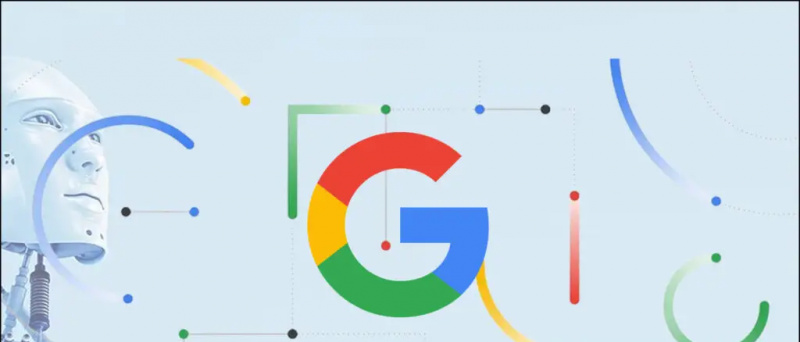



![[Fonctionnement] 5 façons de résoudre le problème Bluetooth ne fonctionnant pas sur Android](https://beepry.it/img/how/90/5-ways-fix-bluetooth-not-working-android-issue.png)